excel怎么使用图表分析指数级变化?
时间:2021-08-14 来源:互联网
EXCEL的指数是以a×10E+b来表示的下面我们就来看看excel制作指数级图表的教程。
软件名称:Excel2007 绿色版精简免费[58MB] 软件大小:58MB更新时间:2016-06-27立即下载

1、我们先看数据,将指数格式用函数log10将其转换,得出辅助数列。如下:

2、选择横坐标及辅助数据,插入带平滑线和数据标记的散点图。

3、选中纵坐标,更改其范围为9.0~14.0,单位主要为1.0。

4、选中纵坐标轴,将其填充和边框都设为无填充和无颜色。

5、在图表原来纵坐标位置插入竖排文本框,并设置文字方向问横排。接下来就是数据格式,先写109,然后选中9,右击,设置字体为上标,其余同理。

6、右击,设置段落格式,这里主要是设置段落间距,选择多倍行距后可以只有设置间距。要是数据与网格一一对应。

7、初步做出来后,就基本成型了,这时就需要美化了。比如背景、字体、网格颜色和粗细、线条颜色和粗细等。

8、最终设置完后,效果如图:这里内框背景为图片,横向网格白色,0.5磅,纵向由白向蓝渐变,0.5磅。线条深蓝色,0.5磅。

一是EXCEL的指数是以a×10E+b来表示的,而不能以10^9来表示数据(^实际不写出来),二是指数以10的倍数关系增长,而不可能根据其幂等比变化,如果解决这些问题,那么就解决了90%问题了。
相关推荐:
Excel怎么设计不等宽柱的图表?
excel表格中怎么制作帕累托图表?
excel表格中怎么制作多层柱状图表?
相关阅读更多 +
-
 蚂蚁庄园今日最新答案12.26 2025-12-27
蚂蚁庄园今日最新答案12.26 2025-12-27 -
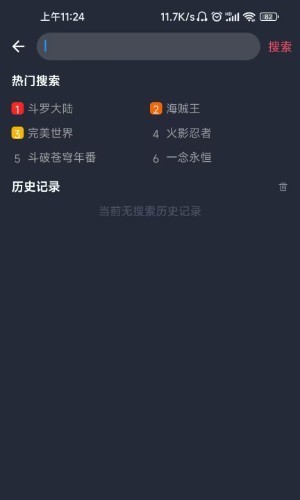 漫蛙漫画免费漫画在线安装教程-漫蛙MANWA漫画官网最新版本下载 2025-12-27
漫蛙漫画免费漫画在线安装教程-漫蛙MANWA漫画官网最新版本下载 2025-12-27 -
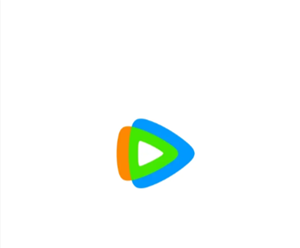 腾讯视频VIP如何免费领取-腾讯视频VIP看广告免费获取方法 2025-12-27
腾讯视频VIP如何免费领取-腾讯视频VIP看广告免费获取方法 2025-12-27 -
 永久免费漫画软件大全-真正永久免费的看漫画神器精选 2025-12-27
永久免费漫画软件大全-真正永久免费的看漫画神器精选 2025-12-27 -
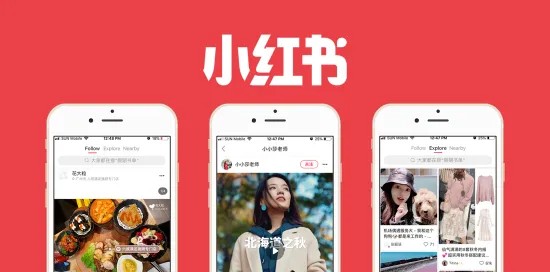 Xiaohongshu小红书官网入口-Xiaohongshu官方网址一键直达 2025-12-27
Xiaohongshu小红书官网入口-Xiaohongshu官方网址一键直达 2025-12-27 -
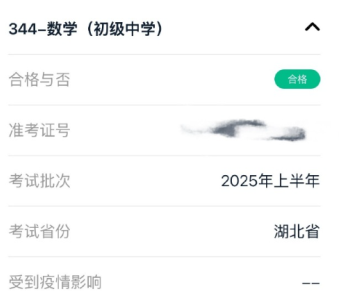 教资成绩查询方式有哪些-教资成绩查询入口手机端 2025-12-27
教资成绩查询方式有哪些-教资成绩查询入口手机端 2025-12-27
最近更新





